Всичко за iOS 26

Apple представи iOS 26 – голяма актуализация с чисто нов дизайн от матирано стъкло, по-интелигентни изживявания и подобрения в познатите приложения.
За да превърне вашия локален акаунт в административен акаунт, администраторът ще трябва да направи промяната. Не можете да направите нищо от своя страна, за да направите някакви значителни промени без помощта на администратора.
Като промените акаунта си в административен акаунт, ще имате пълен контрол върху системата, ще изпълнявате по-сложни задачи, ще инсталирате нови приложения и т.н. Това е огромна промяна от стандартен акаунт към по-ограничаващ. За да получите административни привилегии, ще трябва да направите следното.
Най-лесният начин да промените типа на акаунта е в Настройки . Бърз начин в Settings е чрез натискане на клавишите Windows и I . След като сте в Настройки, отидете на Акаунти > Семейство и други потребители > Под Други потребители/Вашето семейство > Щракнете върху Промяна на типа акаунт > Изберете Администратор .
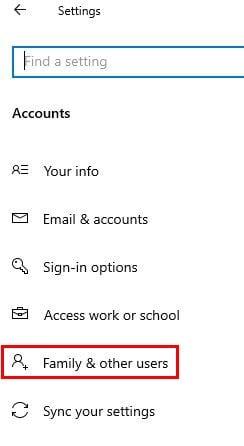
Щракнете върху OK, за да запазите промените си, а също така ще трябва да рестартирате компютъра си.
Въведете Control Panel в лентата за търсене, за да го намерите и отворите. След като се отвори, отидете на Потребителски акаунти > Промяна на типа акаунт (малки сини букви под опцията Потребителски акаунти)
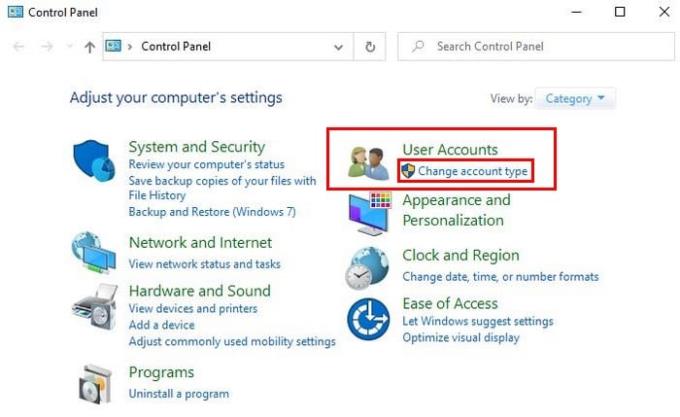
Изберете акаунт > Промяна на типа акаунт > Щракнете върху опцията Администратор > Щракнете върху бутона Промяна на типа акаунт в долната част.
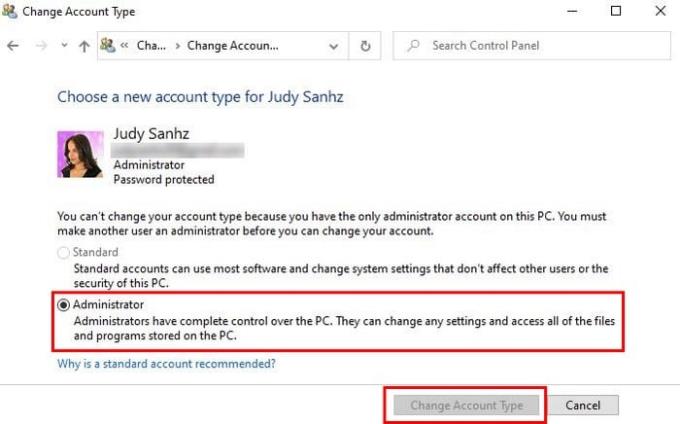
В лентата за търсене въведете netplwiz и отидете на Потребителски акаунти . Щракнете върху акаунта, в който искате да направите промените, и щракнете върху Свойства . Отидете на Членство в групата и щракнете върху опцията Администратор.
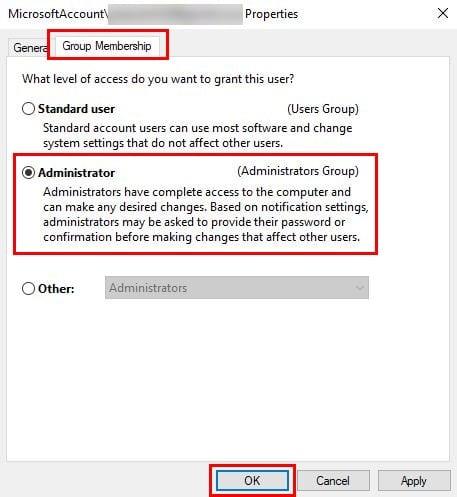
В третия вариант има повече опции. Опцията Друг ви позволява да избирате групи като потребители на отдалечен работен плот, опитни потребители, архивиращи оператори и т.н.
След като изберете опцията си, щракнете върху Приложи > OK > Приложи (отново) > OK. Ще трябва да рестартирате компютъра си, за да започнете да използвате новия си администраторски акаунт.
Ако се чувствате по-удобно да използвате командния ред, можете да промените типа на акаунта, като напишете net localgroup administrators ¨Account name¨/ delete. Където пише име на акаунта, не забравяйте да проверите дали сте добавили името на акаунта, който искате да промените. Не забравяйте да натиснете Enter.
Следващата команда, която трябва да въведете, е net localgroup administrators ¨Account name¨ /add. За да проверите дали всичко е направено правилно, въведете net user account name в командния ред. Ако в долната част, където пише Членство в местни групи, виждате изброени администратори и потребители, вече имате административни привилегии.
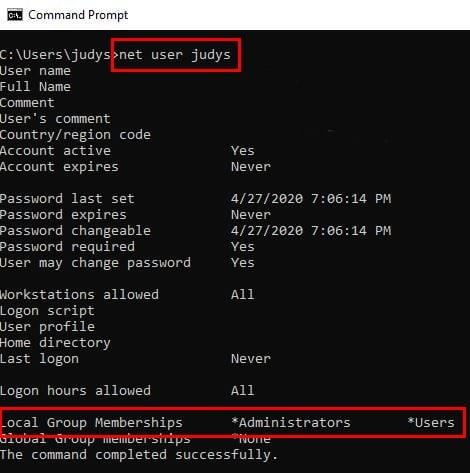
За да отворите PowerShell, щракнете с десния бутон върху менюто "Старт" на Windows и щракнете върху опцията PowerShell (Администратор) . За да промените локалния акаунт на административен акаунт, въведете Add-LocalGroupMember -Group ¨Administrators¨ -Member ¨Account name¨ . Не забравяйте да не въвеждате името на акаунта; ще трябва да промените това за името на акаунта, което искате да промените.
Колкото повече опции имате, когато правите нещо, толкова по-добре. В зависимост от това какво ви е по-удобно да използвате, ще определи кой от тях ще изберете. Как ще промените типа акаунт?
Apple представи iOS 26 – голяма актуализация с чисто нов дизайн от матирано стъкло, по-интелигентни изживявания и подобрения в познатите приложения.
Студентите се нуждаят от специфичен тип лаптоп за обучението си. Той трябва да е не само достатъчно мощен, за да се справя добре с избраната от тях специалност, но и достатъчно компактен и лек, за да го носят през целия ден.
В тази статия ще ви покажем как да си възвърнете достъпа до твърдия диск, когато той се повреди. Нека продължим!
На пръв поглед AirPods изглеждат като всички други истински безжични слушалки. Но всичко това се промени, когато бяха открити няколко малко известни характеристики.
Добавянето на принтер към Windows 10 е лесно, въпреки че процесът за кабелни устройства ще бъде различен от този за безжични устройства.
Както знаете, RAM паметта е много важна хардуерна част в компютъра, действаща като памет за обработка на данни и е факторът, който определя скоростта на лаптоп или компютър. В статията по-долу, WebTech360 ще ви запознае с някои начини за проверка за грешки в RAM паметта с помощта на софтуер в Windows.
Држењето на вашите 3D принтери е многу важно за добивање на најдобри резултати. Еве некои важни совети за да се освежите.
Разберете някои от възможните причини, поради които вашият лаптоп прегрява, както и съвети и трикове за избягване на този проблем и поддържане на устройството хладно.
Поддържането на вашето оборудване в добро състояние е задължително. Ето някои полезни съвети, за да поддържате 3D принтера си в отлично състояние.
Имаме решение за вас как да откриете IP адреса на вашия принтер, ако имате проблеми с това.





